大量の連続データの一括入力
オートフィルは便利ですが、連続データを入力したいセルまでマウスをドラッグする必要があります。入力すべき連続データの量がかなりある場合には結構大変です。そこで大量の連続データを入力する場合には「連続データ」ダイアログを使うと便利です。
では実際に試しながら見ていきます。次のようなファイルを用意します。
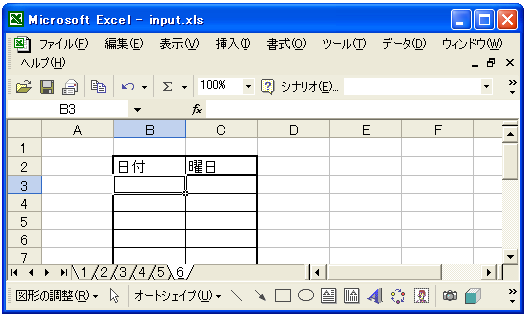
日付の欄を連続データで入力してみます。まず一番上のセルに「7/1」と入力し、その後でセルを選択しておきます。

「編集」メニューの中の「フィル」メニューをクリックします。さらにその中の「連続データの作成」をクリックして下さい。
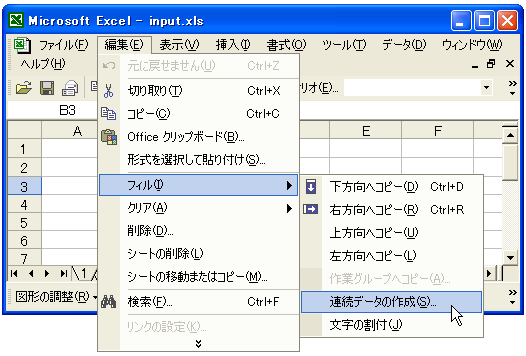
「連続データ」ダイアログが表示されます。
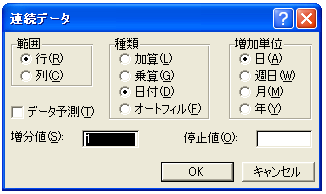
どの方向へ連続データを入力するかや増加単位と増加量などが指定できます。今回は連続データをどこまで入力するかを指定する「停止値」を設定します。「12/31」としました。また連続データは上から下へ入力して欲しいので「範囲」を「列」に指定してあります。
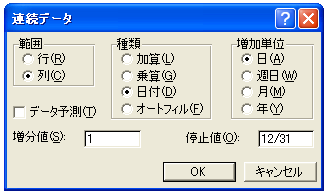
「OK」ボタンを押すと、12/31までの日付が入力されます。

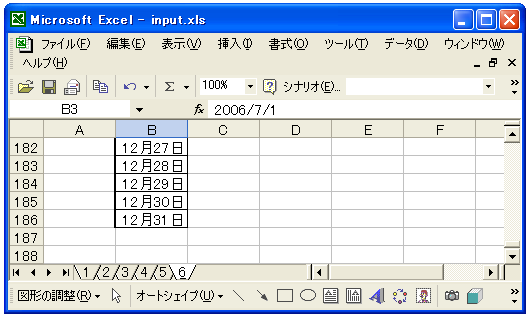
このように「連続データ」ダイアログを使うと指定した値まで一括で入力が可能です。またそれ以外にも増分の指定など細かい設定などが出来ますので色々試してみて下さい。
( Written by Tatsuo Ikura )

 OfficePro
OfficePro